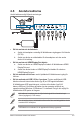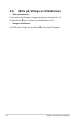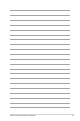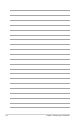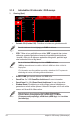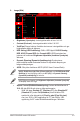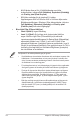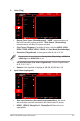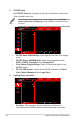User Guide
Table Of Contents
- Innehåll
- Myndighetsinformation
- Säkerhetsinformation
- Skötsel och rengöring
- Takeback Services
- Produktinformation för EU:s energimärkning
- Kapitel 1: Introduktion till produkten
- 1.1 Välkommen!
- 1.2 Förpackningens innehåll
- 1.3 Introduktion till bildskärmen
- Kapitel 2: Montering och installation
- 2.1 Sätta fast armen/foten
- 2.2 Kabelhantering
- 2.3 Ta bort armen/foten (för VESA-väggmontering)
- 2.4 Justering av bildskärmen
- 2.5 Ansluta kablarna
- 2.6 Sätta på/stänga av bildskärmen
- Kapitel 3: Allmänna anvisningar
- 3.1 OSD-menyn (Skärmmenyn)
- 3.2 Aura
- 3.3 Sammanfattning av specifikationer
- 3.4 Skissmått
- 3.5 Felsökning (frågor och svar)
- 3.6 Driftlägen som stöds
3-3ASUS PG32UQXR-serien LCD-monitor
2. Image (Bild)
Back Enter Select Exit
Volume 80
Input Select
DisplayPort-1
Brightness
Contrast
VividPixel
HDR Setting
Dynamic Dimming
ASCR
Aspect Control
Blue Light Filter
28
50
GameVisual
Racing Mode
HDR
OFF
160Hz
3840x2160
Gaming
Image
Color
Input Select
PIP/PBP Setup
• Brightness (Ljusstyrka): Justeringsintervallet är från 0 till 100.
• Contrast (Kontrast): Justeringsintervallet är från 0 till 100.
• VividPixel: Denna funktion förstärker konturerna i visningsbilden och ger
högkvalitativa bilder på skärmen.
• HDR Setting (HDR-inställning): Ställ in HDR-läget till ASUS Gaming
HDR, ASUS Cinema HDR eller Console HDR. HDR-ljusstyrkan kan
justeras när funktionen Brightness Adjustable (Justerbar ljusstyrka)
aktiveras.
• Dynamic Dimming (Dynamisk ljusdämpning): Synkroniserar
med innehållet medan kontrasten ändras för dynamisk dämpning av
bakgrundsbelysningen.
• ASCR: Slår på/av funktionen ASCR (ASUS Smart Contrast Ratio).
ASCR, ELMB, Blue Light Filter (Filtrera blått ljus) och PIP/PBP Mode (BiB/
BbB-läge) är inte tillgängliga (ställ in på OFF (AV)) när Dynamic Dimming
(Dynamisk ljusdämpning) är aktiverat.
HDR PQ-kurvan påverkas när Brightness Adjustable (Justerbar ljusstyrka)
är ON (PÅ) under HDR-läge.
• Aspect Control (Bildförhållandestyrning): Justera bildförhållandet till
16:9, 4:3 eller 21:9 för att njuta av olika spelscenarier.
• 16:9: Välj bara Simulate 27" (Simulera 27") eller Simulate 25"
(Simulera 25") under Full (Helskärm) för att få bättre FPS-
spelstorlek, eller alternativt välj Pixel by pixel (Pixel för pixel)
som t.ex. 3232 x 1822 upplösning för 27" eller 2992 x 1682
upplösning för 25" under Bildskärmsinställningar i Windows.